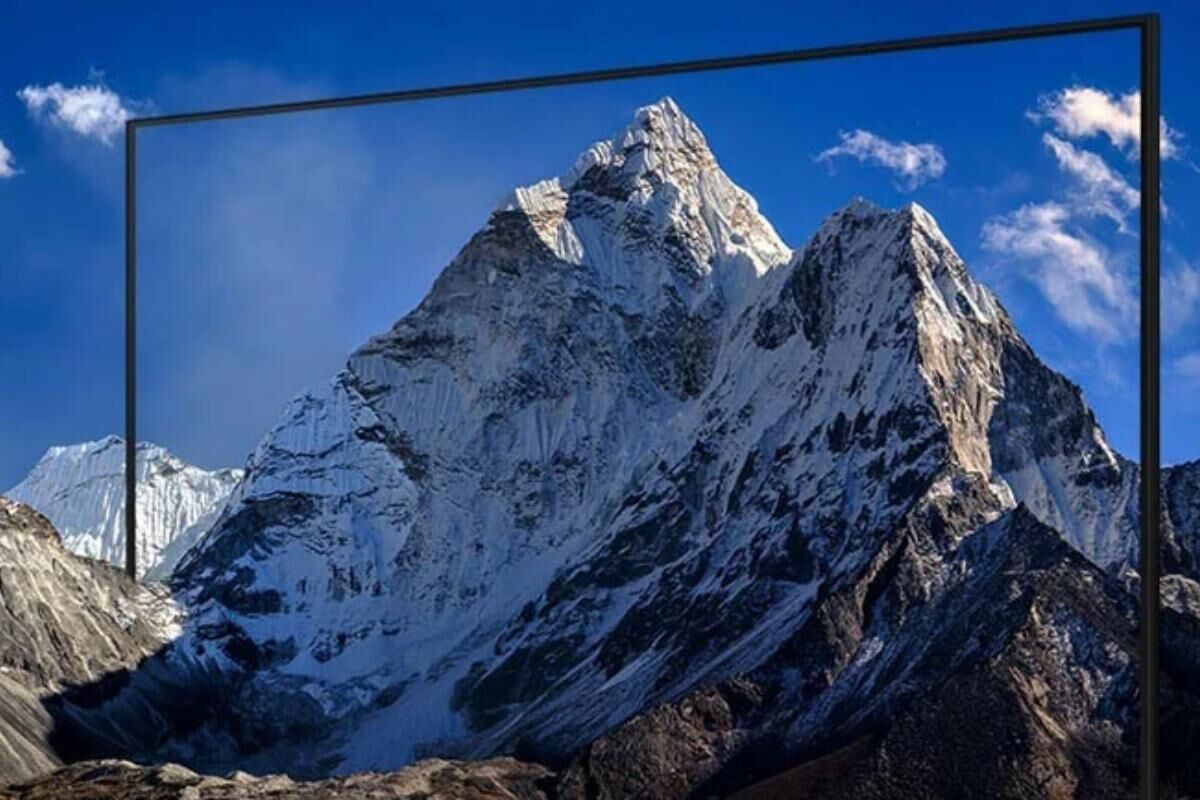Là ứng dụng giải trí được sử dụng nhiều hàng đầu trên các dòng smart tivi, Youtube không chỉ chứa đựng những bộ phim hấp dẫn mà còn là những kênh youtube với những chương trình giải trí mà nhiều người, đặc biệt là trẻ em thích thú. Do đó, khi tivi LG bị lỗi không vào Youtube được khiến nhiều người khá lo lắng vì không được thưởng thức những chương trình yêu thích.
Vậy nguyên nhân vì sao tivi LG không vào được Youtube và cách khắc phục như thế nào? Cùng chúng tôi tìm hiểu và cho mình câu trả lời.
1. Những biểu hiện thường gặp khi tivi LG không vào được ứng dụng Youtube
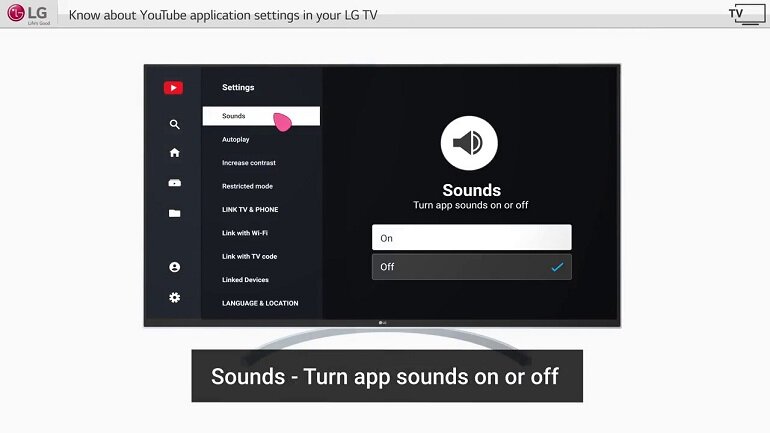
Khi ứng dụng Youtube không hoạt động được thì tivi LG có thể sẽ có những biểu hiện sau đây:
- Thông báo lỗi trên màn hình khi xem YouTube.
- Ứng dụng YouTube trên tivi LG của bạn không khởi chạy được.
- Ứng dụng Youtube không vào được mạng mặc dù tivi đã được kết nối với mạng.
- Ứng dụng Youtube chỉ hiện màn hình đen khi truy cập.
- Không truy cập được ứng dụng Youtube hoặc ứng dụng tự động thoát ra thường xuyên.
2. Cách Reset lại ứng dụng Youtube trên tivi LG
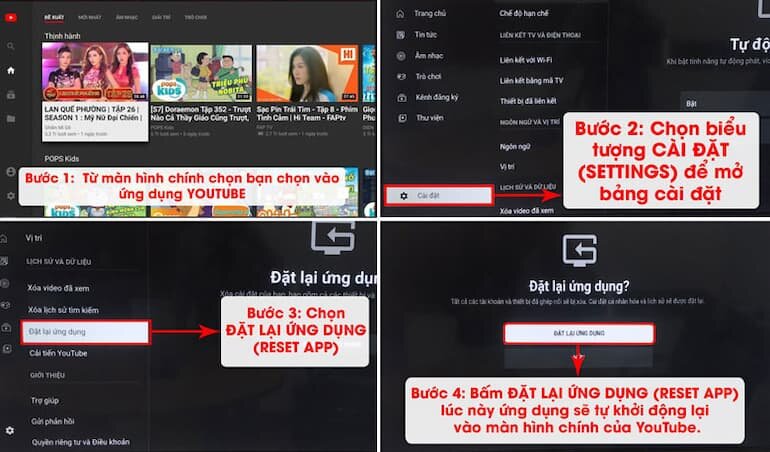
Chúng tôi sẽ hướng dẫn các bước Reset ứng dụng Youtube chi tiết cụ thể sau đây:
Bước 1: Từ màn hình chính, bạn chọn vào ứng dụng Youtube để truy cập vào giao diện chính của ứng dụng.
Bước 2: Chọn biểu tượng CÀI ĐẶT (SETTINGS) để mở bảng cài đặt
Bước 3: Chọn ĐẶT LẠI ỨNG DỤNG (RESET APP)
Bước 4: Bấm ĐẶT LẠI ỨNG DỤNG (RESET APP), lúc này ứng dụng sẽ tự khởi động lại vào màn hình chính của YouTube.
3. Cách khắc phục lỗi tivi LG không vào được ứng dụng Youtube
Bạn có thể tự khắc phục lỗi tivi LG không vào được Youtube bằng cách thực hiện các bước như sau:
Cách 1: Kiểm tra thời gian trên tivi
Bước 1: Trên điều khiển tivi, bạn chọn nút có biểu tượng bánh răng cưa để hiện các nút cài đặt nhanh trên tivi.
Bước 2: Chọn xuống mục Tất cả cài đặt.
Bước 3: Chọn xuống tùy chọn Cài đặt chung.
Bước 4: Di chuyển qua và chọn xuống mục Ngày & Giờ.
Bước 5: Nếu thời gian trên tivi chưa chính xác, bạn chọn Đặt tự động để tắt chế độ này. Nếu thời gian trên máy đã chính xác, bạn có thể chuyển sang cách 2 ở bên dưới.
Bước 6: Thiết lập thời gian ngày và giờ trên máy cho chính xác lại.
Cách 2: Xóa và cài đặt lại ứng dụng Youtube trên tivi
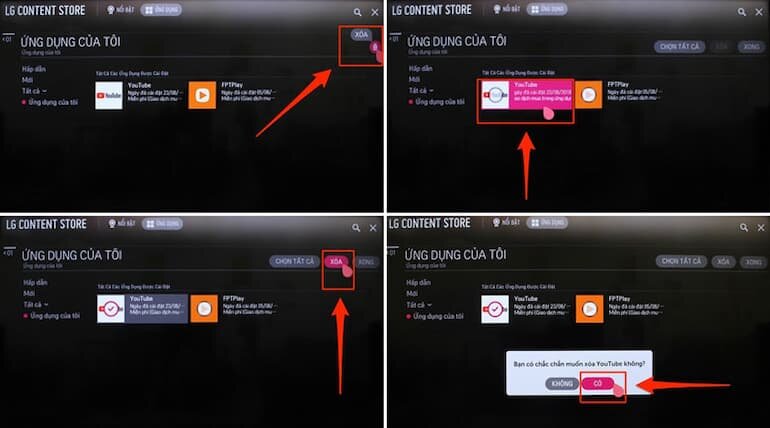
Bước 1: Bạn chọn nút có biểu tượng hình ngôi nhà trên điều khiển tivi để hiện giao diện chính.
Bước 2: Di chuyển qua để tìm chọn đến phần LG Content Store.
Bước 3: Đến phần ỨNG DỤNG.
Bước 4: Chọn xuống phần Ứng dụng của tôi.
Bước 5: Chọn nút XÓA bên phải màn hình tivi.
Bước 6: Chọn đến ứng dụng Youtube mà bạn đang cần xóa.
Bước 7: Chọn nút XÓA để bắt đầu xóa ứng dụng Youtube mình đã chọn.
Bước 8: Tivi sẽ hỏi lại lần nữa để xác nhận xóa, bạn chọn CÓ.
Bước 9: Chọn nút Tìm kiếm ở góc trên bên phải màn hình tivi.
Bước 10: Bạn nhập Youtube để tìm kiếm ứng dụng này.
Bước 11: Khi đã thấy ứng dụng Youtube, bạn chọn vào.
Bước 12: Chọn CÀI ĐẶT, tivi sẽ bắt đầu tải ứng dụng về sau một thời gian ngắn.
Bước 13: Khi đã tải xong, bạn chọn BẮT ĐẦU để mở ứng dụng Youtube lên lại.
Bước 14: Bạn có thể thử mở video bất kỳ để kiểm tra còn lỗi đang gặp phải hay không nhé.
Như vậy, chúng tôi đã hướng dẫn cách khắc phục lỗi tivi LG không vào được ứng dụng Youtube mà bạn không nên bỏ qua. Hy vọng bạn sẽ có thêm nhiều kiến thức để sử dụng tivi một cách hiệu quả an toàn, hơn. Đồng thời, đừng quên chia sẻ bài viết đến bạn bè và người thân của mình. Nếu có bất kỳ câu hỏi thắc mắc nào quý khách hãy để lại bình luận bên dưới để chúng tôi giải đáp nhé.